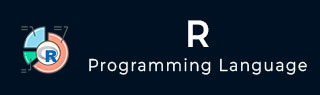R - Excel 文件
Microsoft Excel 是使用最广泛的电子表格程序,它以 .xls 或 .xlsx 格式存储数据。R 可以使用一些 excel 特定的包直接从这些文件中读取。很少有这样的包 - XLConnect、xlsx、gdata 等。我们将使用 xlsx 包。R 还可以使用这个包写入 Excel 文件。
安装 xlsx 包
您可以在 R 控制台中使用以下命令来安装“xlsx”包。它可能会要求安装该软件包所依赖的一些附加软件包。按照相同的命令和所需的包名称来安装其他包。
install.packages("xlsx")
验证并加载“xlsx”包
使用以下命令验证并加载“xlsx”包。
# Verify the package is installed.
any(grepl("xlsx",installed.packages()))
# Load the library into R workspace.
library("xlsx")
当脚本运行时,我们得到以下输出。
[1] TRUE Loading required package: rJava Loading required package: methods Loading required package: xlsxjars
输入为 xlsx 文件
打开微软Excel。将以下数据复制并粘贴到名为sheet1 的工作表中。
id name salary start_date dept 1 Rick 623.3 1/1/2012 IT 2 Dan 515.2 9/23/2013 Operations 3 Michelle 611 11/15/2014 IT 4 Ryan 729 5/11/2014 HR 5 Gary 43.25 3/27/2015 Finance 6 Nina 578 5/21/2013 IT 7 Simon 632.8 7/30/2013 Operations 8 Guru 722.5 6/17/2014 Finance
还将以下数据复制并粘贴到另一个工作表中,并将该工作表重命名为“city”。
name city Rick Seattle Dan Tampa Michelle Chicago Ryan Seattle Gary Houston Nina Boston Simon Mumbai Guru Dallas
将 Excel 文件另存为“input.xlsx”。您应该将其保存在 R 工作区的当前工作目录中。
读取 Excel 文件
使用read.xlsx()函数读取 input.xlsx,如下所示。结果作为数据帧存储在 R 环境中。
# Read the first worksheet in the file input.xlsx.
data <- read.xlsx("input.xlsx", sheetIndex = 1)
print(data)
当我们执行上面的代码时,它会产生以下结果 -
id, name, salary, start_date, dept 1 1 Rick 623.30 2012-01-01 IT 2 2 Dan 515.20 2013-09-23 Operations 3 3 Michelle 611.00 2014-11-15 IT 4 4 Ryan 729.00 2014-05-11 HR 5 NA Gary 843.25 2015-03-27 Finance 6 6 Nina 578.00 2013-05-21 IT 7 7 Simon 632.80 2013-07-30 Operations 8 8 Guru 722.50 2014-06-17 Finance